Как передавать данные из Google Sheets в Битрикс24, создание Нового лида

В этой инструкции мы покажем, как настроить интеграцию, которая создаёт новый лид в Битрикс24 при заполнении ячейки в Google Sheets.
Прочитав инструкцию, ты научишься работать с Albato и сможешь настроить другие действия в Битрикс24, например: создание нового контакта, сделки и другие.
Перед тем, как настраивать интеграцию, подключи оба сервиса к Albato.
Подключение Битрикс24 к Albato.
Подключение Google Sheets к Albato.
Настройки для использования триггера «Следить за обновлениями на листе»
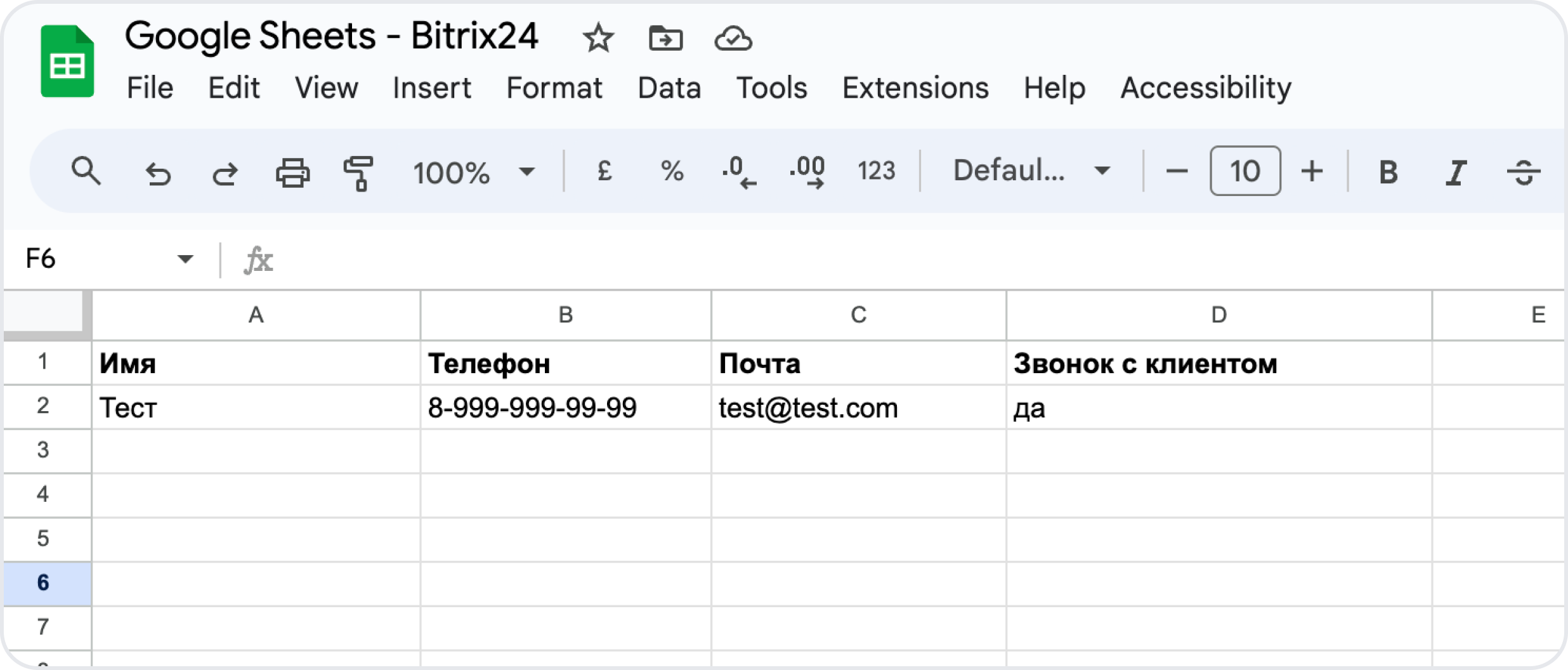
Как настроить связку
Перейди в раздел Мои связки → Создать новую связку.
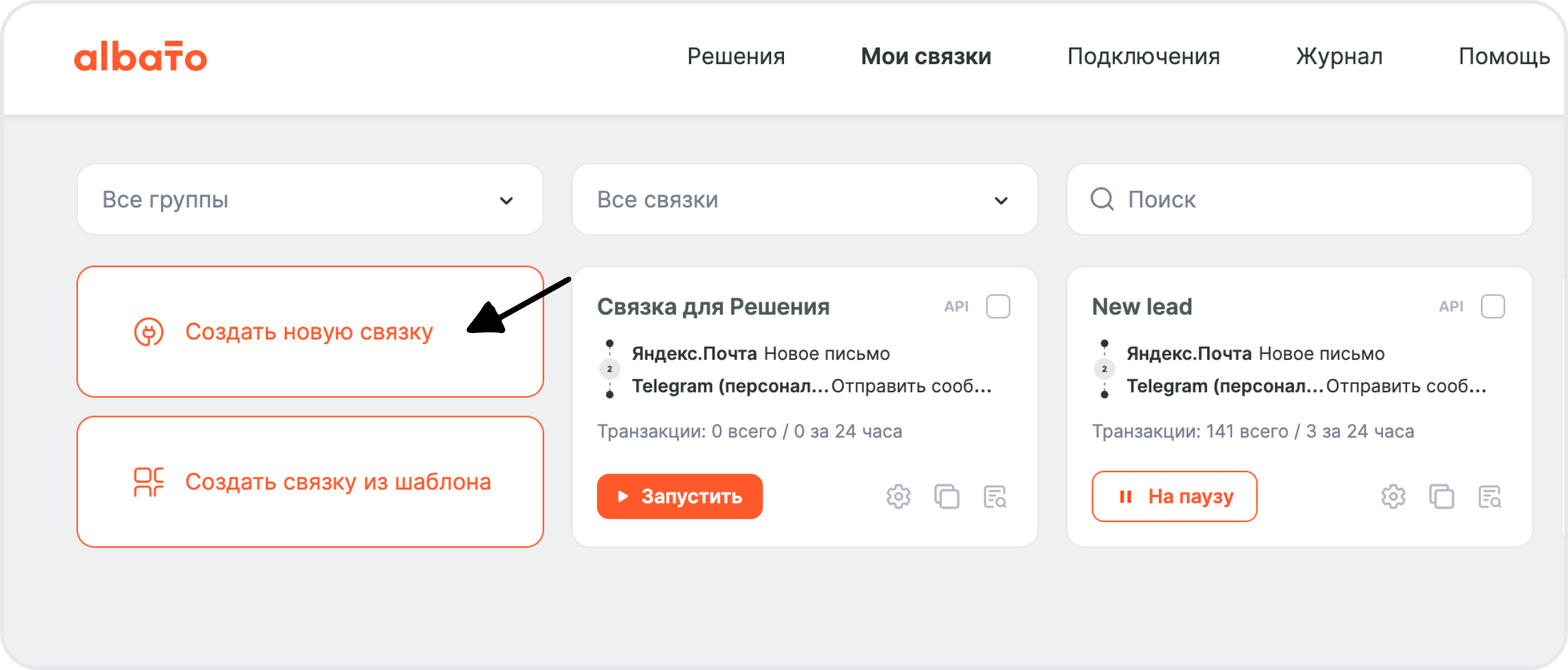
В новом окне выбери событие, которое будет запускать связку.
События, которые запускают автоматизацию, называются триггеры.
Триггеры — это изменения, после которых Albato выполнит нужные действия. Триггеры работают в режиме реального времени и по расписанию.
- Сервис, куда будешь передавать данные — Google Sheets.
- При каком событии запустится связка — Следить за обновлениями на листе.
- Подключение — создано ранее
В дополнительных параметрах подключения выбери таблицу и лист, откуда Albato будет передавать данные.
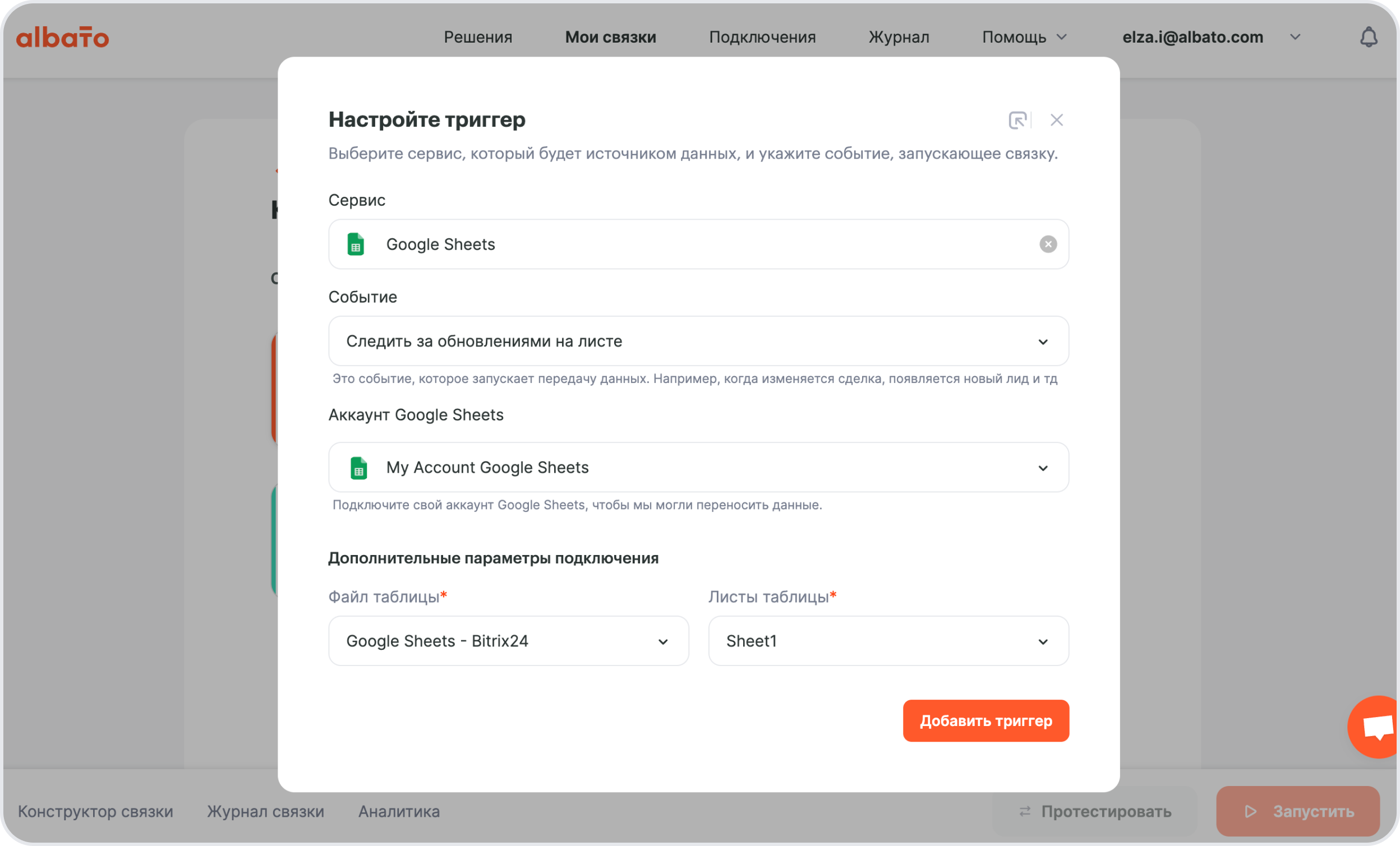
Данный триггер передает только конкретную измененную ячейку, а для создания лида нам нужна вся строка из таблицы, поэтому в связку добавляем действие – Найти строку по номеру.
Действия — что делает Albato после запуска связки. Также действия позволяют передавать данные в другие сервисы и системы.
- Сервис, куда будешь передавать данные — Google Sheets.
- Какое действие выполнить, когда запустится связка — Найти строку по номеру.
- Подключение — создано ранее.
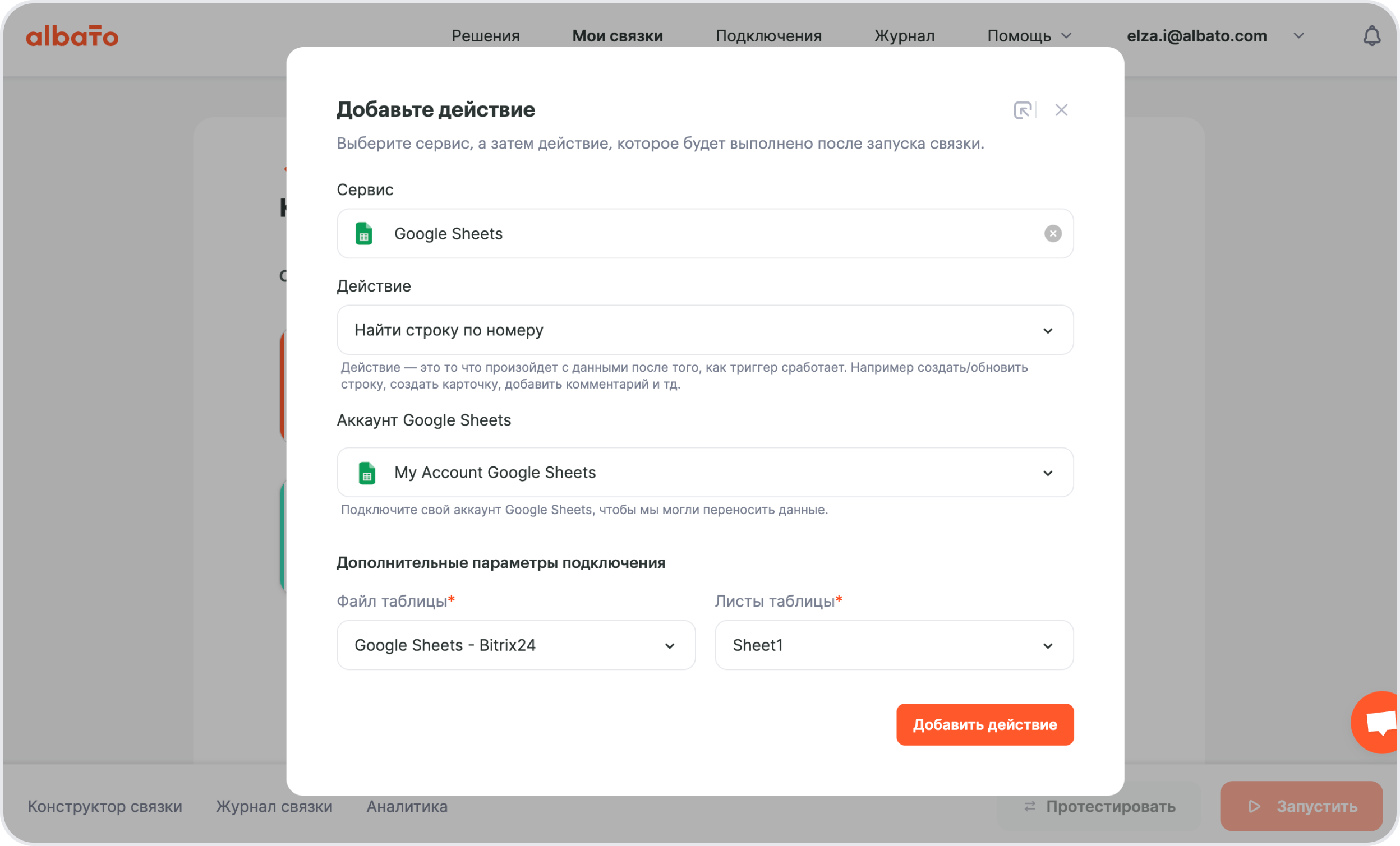
Подробнее про настройку данного триггера можно почитать здесь – Следить за обновлением на листе в Google Sheets.
Нажми Добавить действие и выбери из выпадающего списка предыдущий шаг Google Sheets → Номер строки.
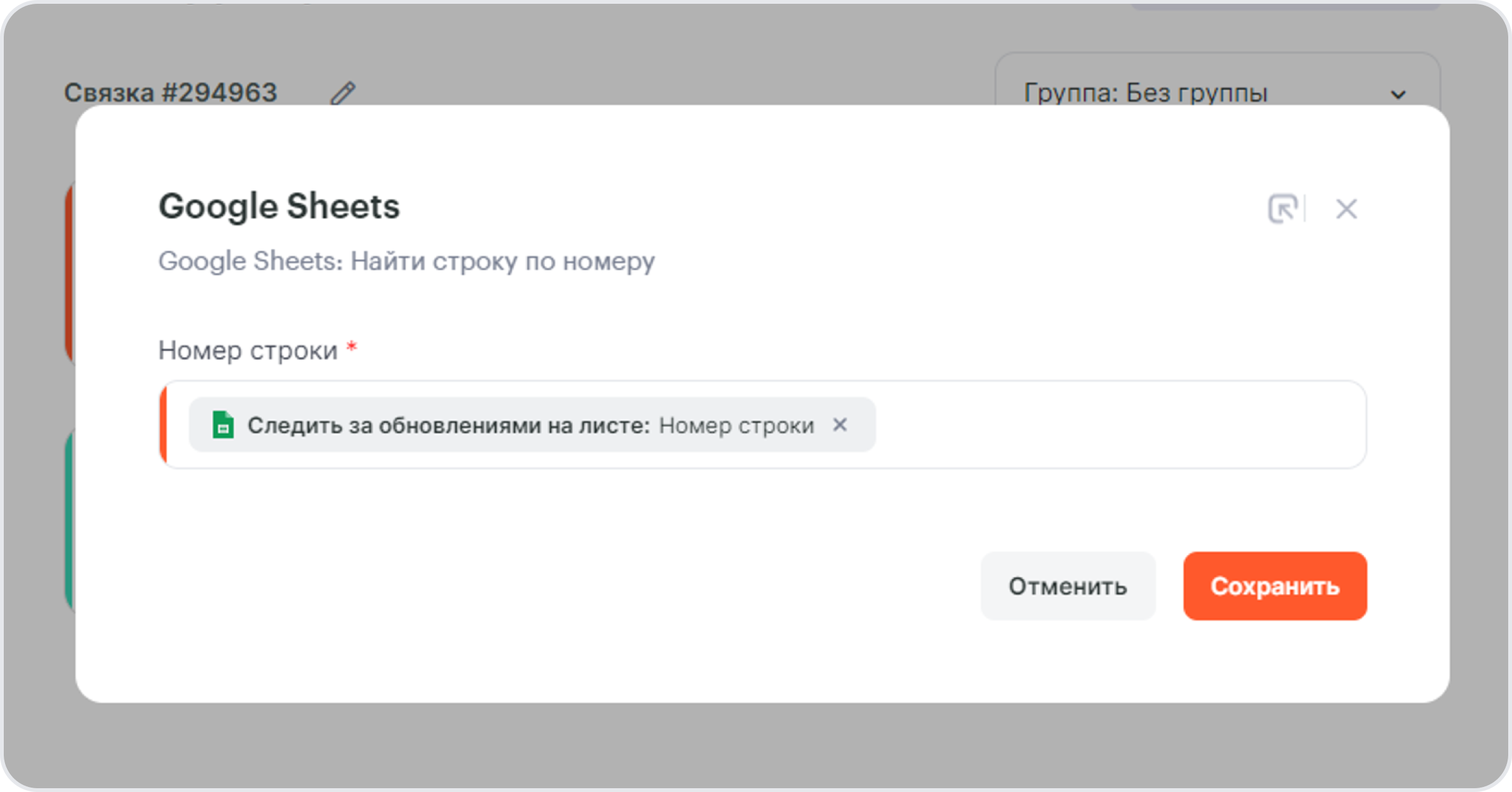
Нажимаем Сохранить и переходим к следующему шагу — настройка второго действия.
- Сервис, куда будешь передавать данные — Битрикс24.
- Какое действие выполнить, когда запустится связка — Новый лид.
- Подключение — создано ранее.
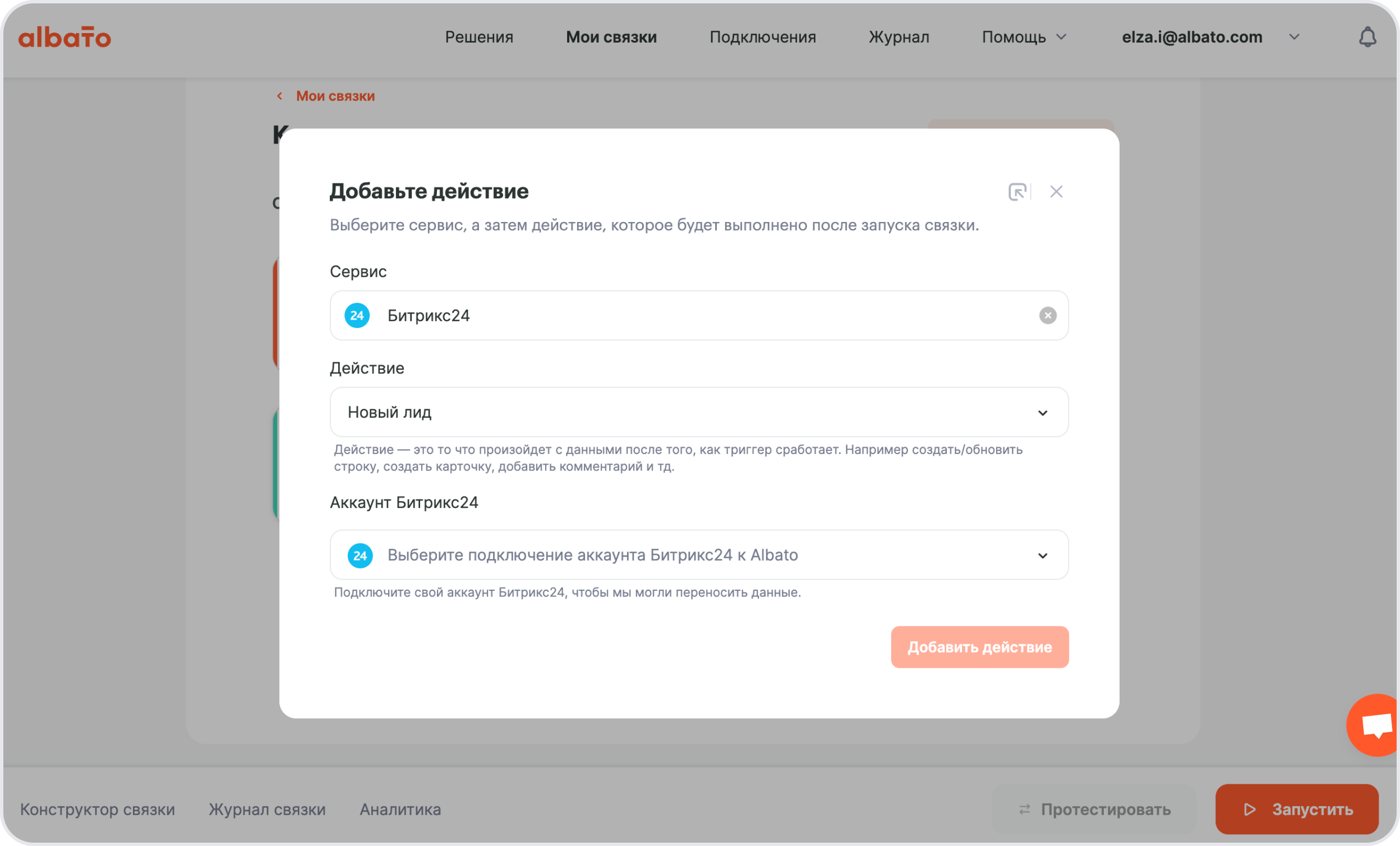
Переходим к настройке карточки лида, при этом все параметры берем из шага 2 – Google Sheets – Найти строку по номеру.
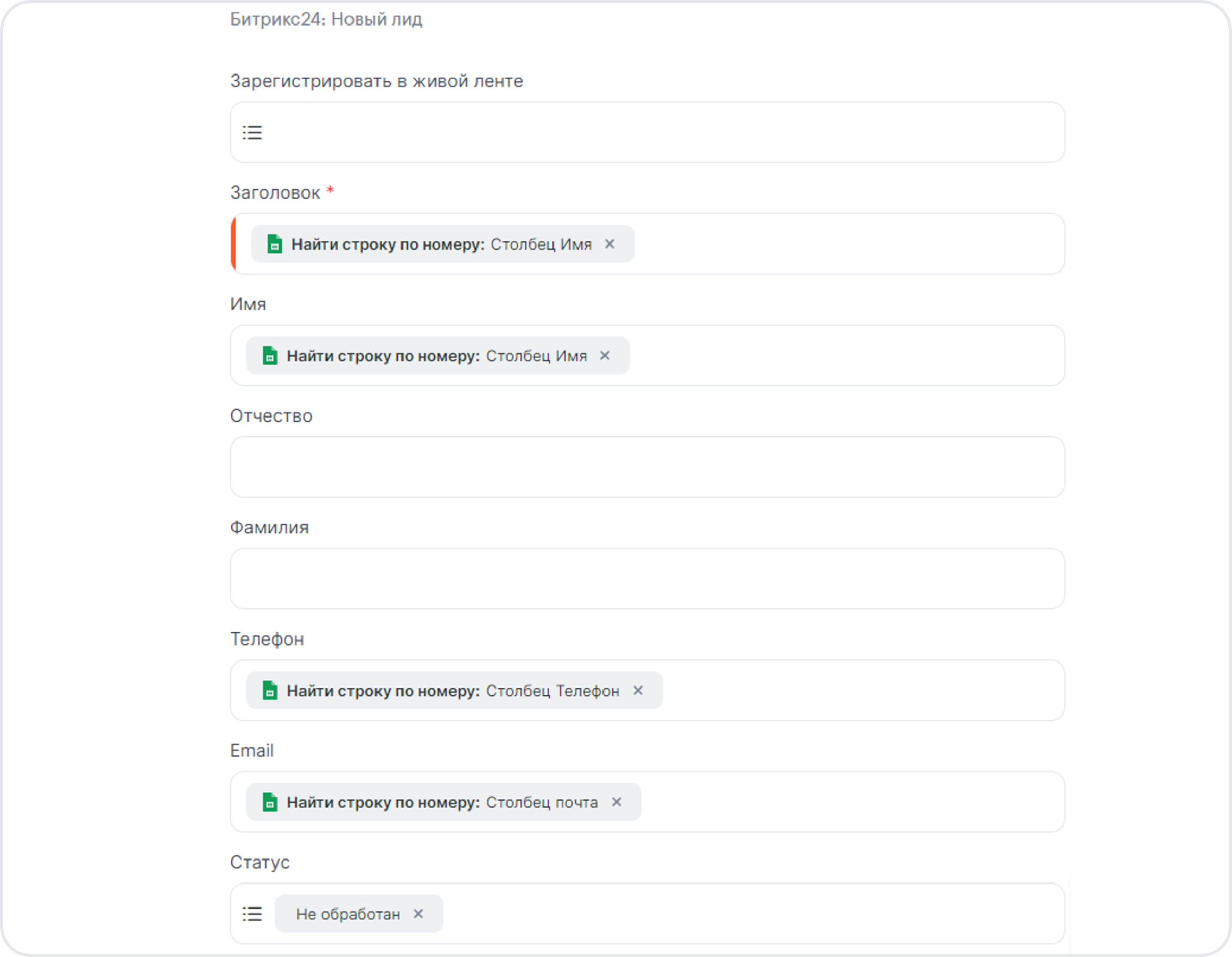
Нажимаем Сохранить и переходим к следующему шагу — настройке проверки на дубликаты.
Для примера выберем Не проверять на дубликаты, всегда создавать новую запись.
Albato предусматривает другие варианты под ваши бизнес-задачи, подробнее про работу с дубликатами рассказали в этой статье.
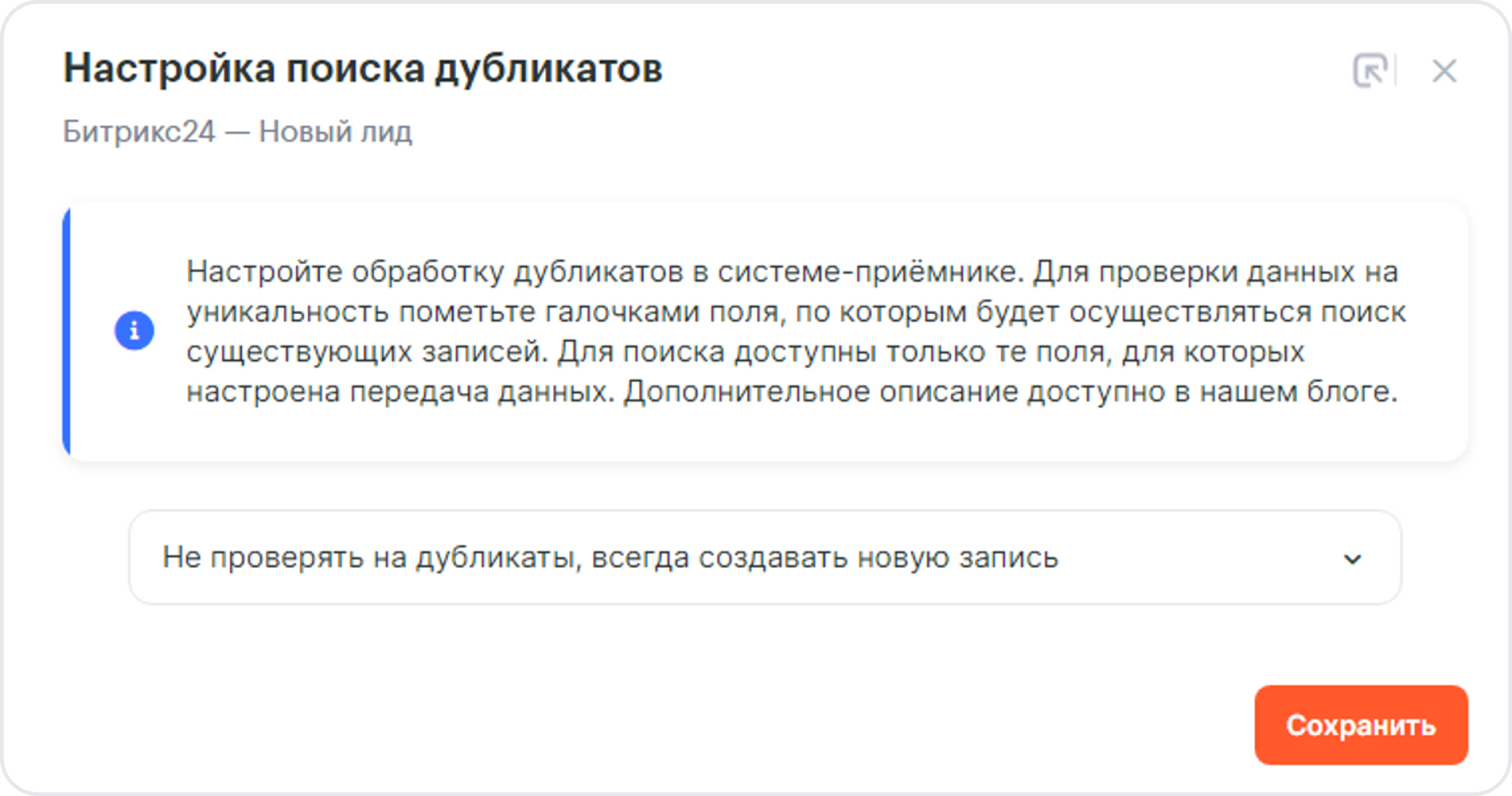
Для того, чтобы данные приходили только при заполнении ячейки в столбце D, нужно поставить фильтр.
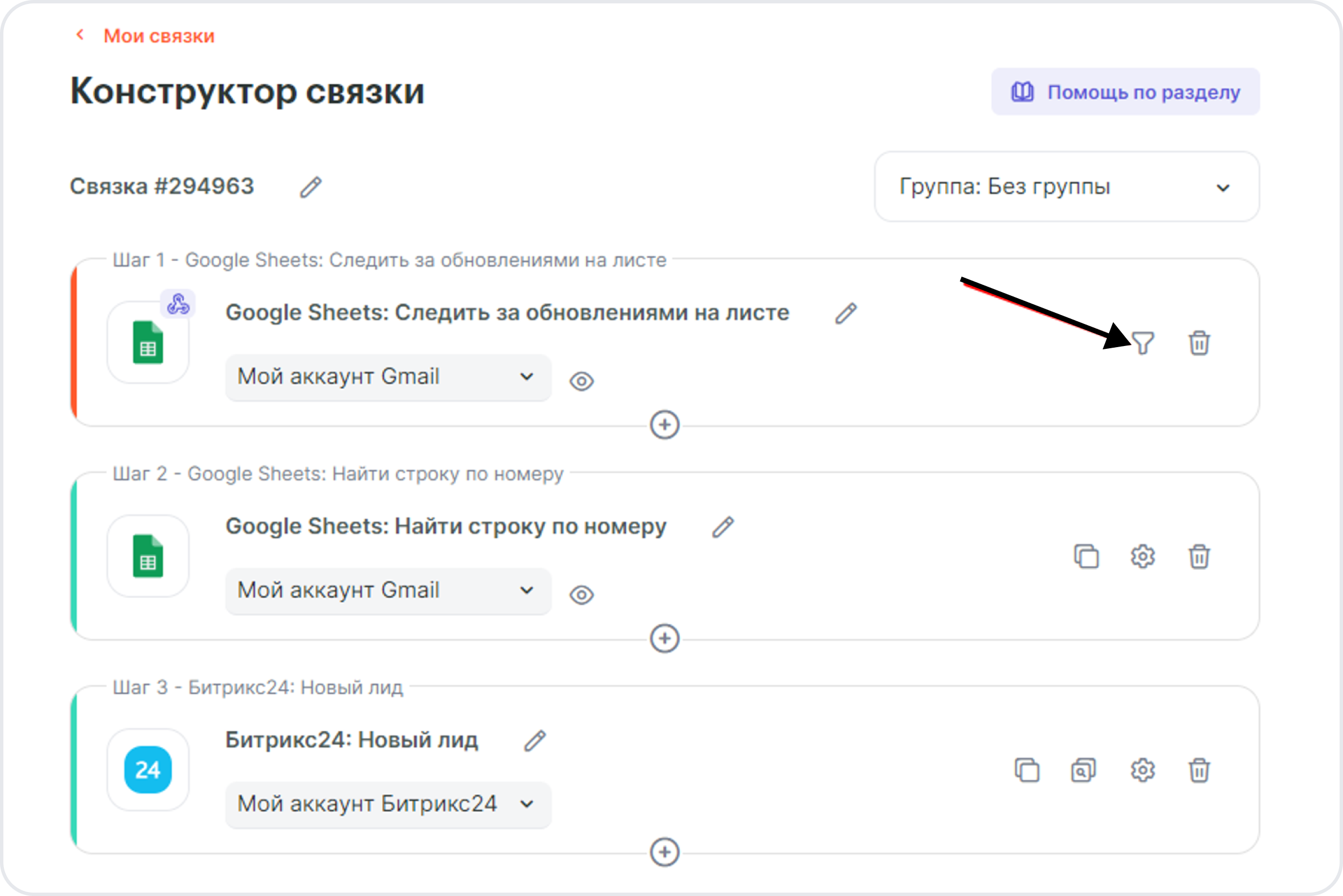
- В первом поле Значение выбери Столбец D.
- В поле Условие выбери Содержит.
- Во втором поле Значение введи нужное значение.
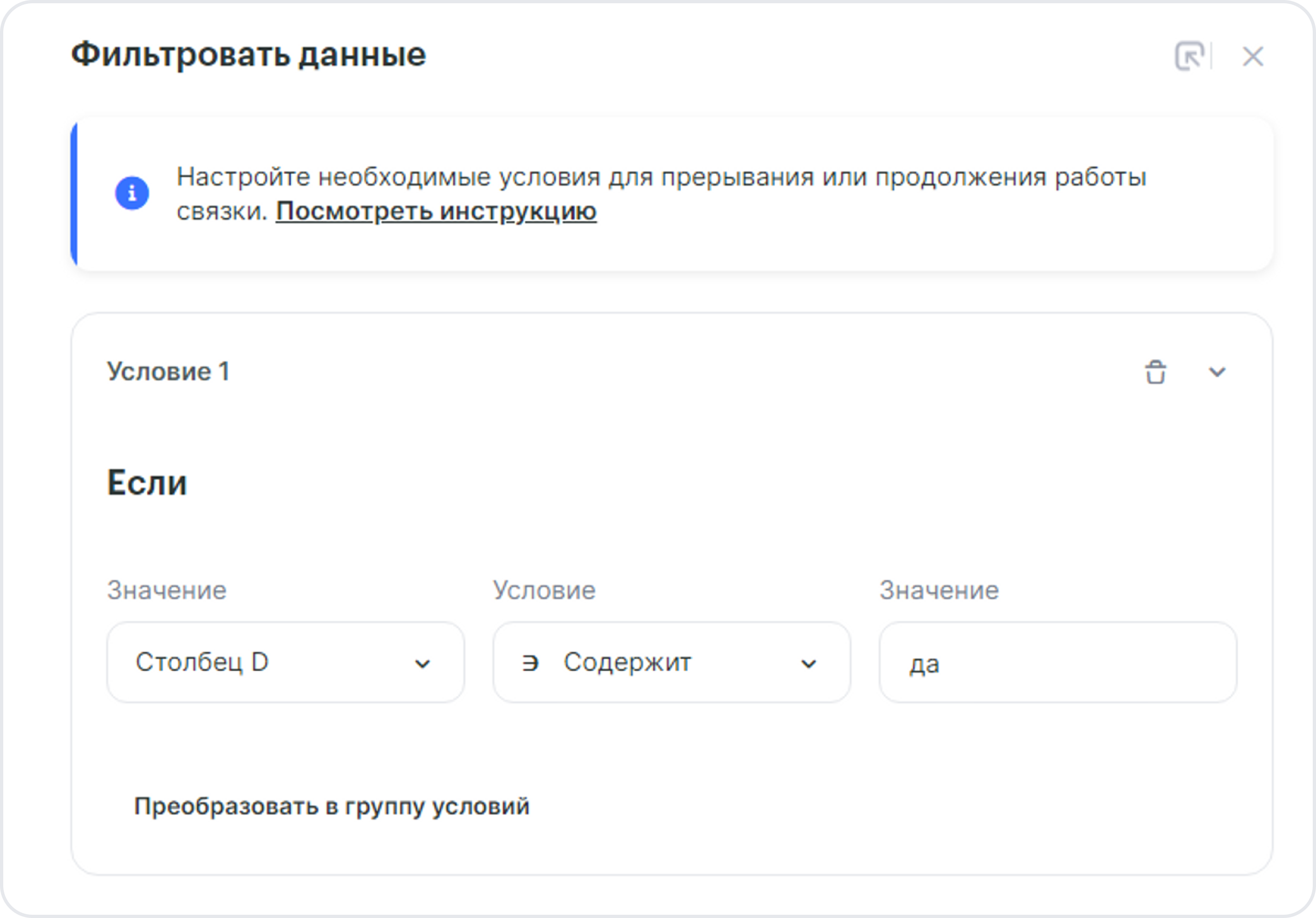
Готово! Осталось запустить связку.




